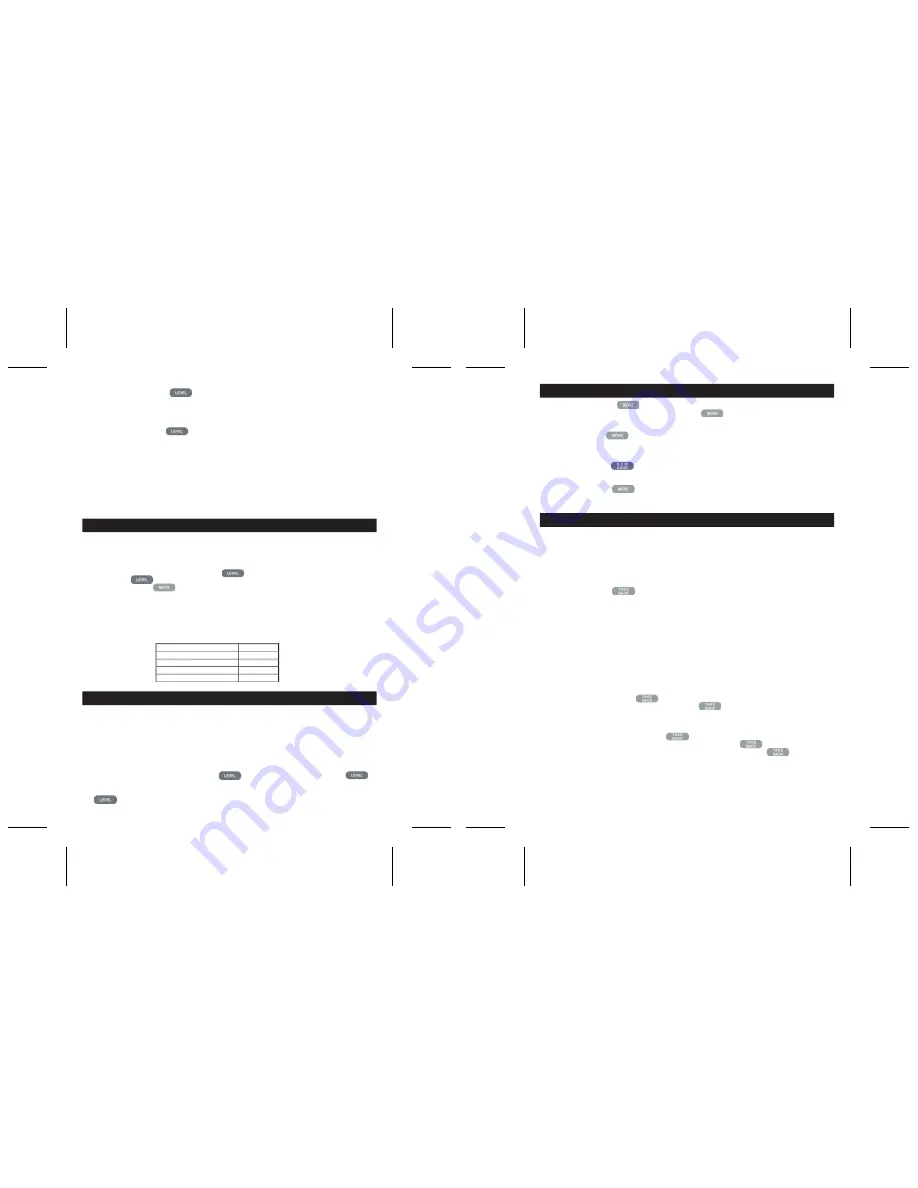
86
85
Για να αλλάξετε το επίπεδο ή το στυλ παιξίματος:
1. Πατήστε/πιέστε το πλήκτρο για να εισέλθετε στη λειτουργία επιλογής επιπέδου. Ο
υπολογιστής φωτίζει το πλήκτρο που αντιστοιχεί στο τρέχον επίπεδο και στυλ παιξίματος. (Για
παράδειγμα, πλήκτρο A6: "A" για ΚΑΝΟΝΙΚΟ στυλ, "6" για επίπεδο 6).
2. Ψάξτε στον παραπάνω πίνακα να βρείτε το τετράγωνο που αντιστοιχεί στο επίπεδο και το στυλ
παιξίματος που θέλετε να επιλέξετε. Πιέστε εκείνο το τετράγωνο πάνω στη σκακιέρα.
3. Πατήστε πάλι το πλήκτρο για να επιστρέψετε στο παιχνίδι.
Για να εξακριβώσετε τον αριθμό επιπέδου ή το στυλ παιξίματος ΧΩΡΙΣ να αλλάξετε το επίπεδο:
1. Πατήστε το πλήκτρο LEVEL (Επίπεδο) για να εισέλθετε στη λειτουργία επιλογής επιπέδου. Ο
υπολογιστής θα δείξει το τρέχον επίπεδο ανάβοντας το αντίστοιχο τετράγωνο (A6 για το επίπεδο 6
και ΚΑΝΟΝΙΚΟ στυλ παιξίματος).
2. Πατήστε πάλι το πλήκτρο LEVEL για να βγείτε από τη λειτουργία επιλογής επιπέδου.
Μπορείτε να αλλάξετε ή να εξακριβώσετε το επίπεδο και το στυλ παιξίματος οποιαδήποτε στιγμή στη
διάρκεια της παρτίδας, όταν είναι σειρά σας να παίξετε.
XII. ΕΠΙΛΥΣΗ ΠΡΟΒΛΗΜΑΤΩΝ ΜΑΤ
Το επίπεδο 15 είναι ένα ειδικό επίπεδο ΕΠΙΤΕΥΞΗΣ ΜΑΤ για επίλυση προβλημάτων ματ σε μέχρι 5
κινήσεις. Για να λύσετε ένα πρόβλημα ματ:
1. Στήστε τα κομμάτια πάνω στη σκακιέρα (δείτε ΣΤΗΣΙΜΟ ΤΩΝ ΚΟΜΜΑΤΙΩΝ πιο κάτω).
2. Επιλέξτε το επίπεδο 15, πατώντας το πλήκτρο , μετά τα τετράγωνα B7, D7, F7 ή H7 και
μετά πάλι το .
3. Πατήστε το πλήκτρο . Ο υπολογιστής θα αρχίσει τότε να κάνει ανάλυση.
Ο υπολογιστής θα σκέφτεται μέχρι να βρει έναν τρόπο να πετύχει ματ, και μετά θα κάνει την πρώτη
κίνηση για την επίτευξή του. Τότε παίζετε εσείς ως αντίπαλος, και ο υπολογιστής θα κοιτάξει να βρει την
επόμενη κίνηση προς την επίτευξη ματ. Αν δεν είναι δυνατόν να επιτευχθεί ματ, ο υπολογιστής θα
συνεχίσει την ανάλυση επ' αόριστον. Οι κατά προσέγγιση προθεσμίες για την επίλυση ενός προβλήματος
ματ είναι οι εξής:
XIII. ΠΟΛΛΑΠΛΕΣ ΚΙΝΗΣΕΙΣ
Το επίπεδο 0 είναι μια ειδική λειτουργία, που λέγεται ΠΟΛΛΑΠΛΕΣ ΚΙΝΗΣΕΙΣ (MULTI MOVE). Σε αυτή τη
λειτουργία, ο υπολογιστής δεν παίζει, οπότε μπορείτε να κάνετε εσείς τις κινήσεις και για τους δύο παίκτες
. Μπορείτε να χρησιμοποιήσετε αυτή τη λειτουργία για να κάνετε ένα συγκεκριμένο άνοιγμα ή να
επαναλάβετε μια παρτίδα μέχρι μια ορισμένη θέση. Μπορείτε επίσης να χρησιμοποιήσετε τον υπολογιστή
ως κανονική σκακιέρα, για να παίξετε εναντίον άλλου ατόμου, ενώ ο υπολογιστής θα ελέγχει αν οι
κινήσεις είναι νόμιμες.
Για να εισέλθετε στη λειτουργία ΠΟΛΛΑΠΛΩΝ ΚΙΝΗΣΕΩΝ:
1. Επιλέξτε το επίπεδο 0 πατώντας το πλήκτρο και B8, D8, F8 ή H8, και μετά πάλι το .
2. Παίξτε όσες κινήσεις θέλετε.
3. Όταν τελειώσετε, βγείτε από τη λειτουργία ΠΟΛΛΑΠΛΩΝ ΚΙΝΗΣΕΩΝ, πατώντας πάλι το πλήκτρο
και επιλέγοντας άλλο επίπεδο.
XIV. ΑΛΛΑΓΗ ΠΛΕΥΡΑΣ
Αν πατήσετε το πλήκτρο , ο υπολογιστής θα κάνει μια κίνηση. Έτσι, αν θέλετε να αλλάξετε
πλευρά με τον υπολογιστή, απλώς πατήστε το πλήκτρο όταν είναι η σειρά σας να παίξετε. Ο
υπολογιστής θα κάνει μια κίνηση και θα περιμένει να παίξετε εσείς για την άλλη πλευρά.
Αν πατήσετε πάλι το , ο υπολογιστής θα κάνει νέα κίνηση, και με αυτό τον τρόπο μπορείτε
ακόμη και να αφήσετε τον υπολογιστή να παίξει μόνος του ολόκληρη την παρτίδα!
Αν θέλετε να παίξετε ολόκληρη την παρτίδα με τα μαύρα κομμάτια:
1. Πατήστε το πλήκτρο , και βάλτε όλα τα λευκά κομμάτια στο πάνω μέρος της σκακιέρας και
τα μαύρα στο κάτω. Να θυμάστε ότι η λευκή Βασίλισσα είναι σε λευκό τετράγωνο και η μαύρη
Βασίλισσα σε μαύρο.
2. Πατήστε το πλήκτρο στην αρχή της παρτίδας. Ο υπολογιστής θα κάνει μια κίνηση για τα
λευκά από το πάνω μέρος της σκακιέρας, και θα περιμένει να παίξετε εσείς με τα μαύρα κομμάτια
από το κάτω μέρος της σκακιέρας.
XV. ΑΝΑΚΛΗΣΗ ΚΙΝΗΣΗΣ
Αν πιέσετε ένα από τα κομμάτια σας και μετά αποφασίσετε τελικά να μην το μετακινήσετε, απλώς πιέστε
το ακόμη μία φορά πάνω στο ίδιο τετράγωνο. Ο υπολογιστής θα σβήσει το φως του τετραγώνου του
κομματιού, και έτσι μπορείτε να κάνετε άλλη κίνηση.
Αν έχετε ήδη ολοκληρώσει μια κίνηση, και ο υπολογιστής σκέφτεται την απάντησή του, ή την έχει ήδη
σκεφτεί και έχει ανάψει το τετράγωνο ΑΠΟ της απάντησης, τότε κάντε τα εξής:
1. Πατήστε το πλήκτρο (Ανάκληση).
2. Ο υπολογιστής παύει να σκέφτεται, και φωτίζει το τετράγωνο ΠΡΟΣ της τελευταίας σας κίνησης
και μετά τη διαδρομή μέχρι το τετράγωνο ΑΠΟ της τελευταίας σας κίνησης. Πιέστε το τετράγωνο
και σηκώστε το κομμάτι.
3. Ο υπολογιστής μετά θα δείξει το τετράγωνο ΑΠΟ. Πιέστε αυτό το τετράγωνο και βάλτε πίσω το κομμάτι.
4. Αν η κίνηση ήταν πάρσιμο ή πάρσιμο "στο πέρασμα", ο υπολογιστής θα σας υπενθυμίσει να
ξαναβάλετε πίσω το κομμάτι που πάρθηκε, δείχνοντας το τετράγωνο στο οποίο βρισκόταν αυτό το
κομμάτι. Πιέστε το τετράγωνο και βάλτε το κομμάτι σε εκείνη τη θέση.
5. Αν θέλετε να πάρετε πίσω ένα ροκέ, πρέπει πρώτα να πάρετε πίσω την κίνηση του Βασιλιά και
μετά του Πύργου, πιέζοντας τα τετράγωνα και για τα δύο αυτά κομμάτια.
6. Αν θέλετε να πάρετε πίσω μια κίνηση προαγωγής πιονιού, θα πρέπει να αλλάξετε τη Βασίλισσα ``
με πιόνι.
Αν θέλετε να πάρετε πίσω την κίνησή σας αφού έχει κάνει ο υπολογιστής τη δική του κίνηση, πρέπει
πρώτα να πατήσετε το πλήκτρο , να πάρετε πίσω την κίνηση του υπολογιστή, με τον ίδιο τρόπο
που περιγράφεται παραπάνω, και μετά να πατήσετε το ακόμη μία φορά για να πάρετε πίσω τη
δική σας κίνηση. Αν έχετε ήδη πιέσει το τετράγωνο ΑΠΟ της απάντησης του υπολογιστή και ο
υπολογιστής δείχνει το τετράγωνο ΠΡΟΣ, πρέπει πρώτα να ολοκληρωθεί η κίνηση του υπολογιστή με τον
κανονικό τρόπο, και μετά να πατήσετε το πλήκτρο TAKE BACK, να πάρετε πίσω την κίνηση του
υπολογιστή, και τελικά να πατήσετε πάλι το για να πάρετε πίσω τη δική σας κίνηση.
Αν θέλετε να πάρετε πίσω περισσότερες από μία κινήσεις, πατήστε το ακόμη μία φορά και
πάρτε πίσω τη δεύτερη τελευταία κίνηση του υπολογιστή. Μετά πατήστε πάλι το και πάρτε
πίσω τη δική σας δεύτερη τελευταία κίνηση. Αν δοκιμάσετε να πάρετε πίσω περισσότερες κινήσεις, ο
υπολογιστής θα βγάλει έναν ήχο σφάλματος. Θα πρέπει τότε να πάρετε πίσω τις κινήσεις αλλάζοντας
εσείς οι ίδιοι τη θέση των κομματιών (δείτε ΣΤΗΣΙΜΟ ΤΩΝ ΚΟΜΜΑΤΙΩΝ πιο κάτω).
Επίτευξη ματ σε 1 κίνηση
Επίτευξη ματ σε 2 κινήσεις
Επίτευξη ματ σε 3 κινήσεις
Επίτευξη ματ σε 4 κινήσεις
Επίτευξη ματ σε 5 κινήσεις
1 δευτερόλεπτο
1 λεπτό
1 ώρα
1 ημέρα
1 μήνας


























